วิธีแก้ไขส่วนหัวของธีม WordPress ของคุณ
เผยแพร่แล้ว: 2022-10-28หากคุณต้องการแก้ไขส่วนหัวของธีม WordPress คุณต้องเข้าถึง ไฟล์ header.php สามารถทำได้โดยไปที่ ลักษณะที่ปรากฏ > ตัวแก้ไข เมื่อคุณอยู่ในเครื่องมือแก้ไข คุณจะเห็นไฟล์ header.php ทางด้านขวามือ คลิกเพื่อแก้ไข ไฟล์ header.php ควบคุมโค้ดที่ปรากฏในส่วนหัวของธีม ซึ่งรวมถึงแท็กชื่อ เมตาแท็ก และ CSS คุณสามารถเปลี่ยนแปลงองค์ประกอบเหล่านี้ได้โดยแก้ไขโค้ดในไฟล์ header.php อย่าลืมบันทึกการเปลี่ยนแปลงของคุณก่อนที่จะออกจากตัวแก้ไข
ส่วนท้ายอยู่ที่ด้านบนของหน้าบนเว็บไซต์ WordPress ของคุณ ในโฟลเดอร์ธีมที่ใช้งานอยู่ ไฟล์ใดไฟล์หนึ่งที่มีเนื้อหาเรียกว่า asheader.php สามารถค้นหาและแก้ไขไฟล์ได้โดยไปที่เนื้อหา WP เมื่อเปิดในโปรแกรมแก้ไขโค้ด คุณสามารถเปลี่ยนแปลงได้ตามต้องการ แถบด้านข้างขวาจะแสดงธีมที่ใช้งานอยู่ในปัจจุบันเป็น header.php; ตรวจสอบให้แน่ใจว่าได้เลือกธีมที่ใช้งานอยู่ในปัจจุบัน โดยการกดปุ่ม อัปเดตไฟล์ คุณสามารถเปลี่ยนสิ่งที่คุณต้องการได้ WordPress จะทำการตรวจสอบ PHP อย่างรวดเร็วเพื่อให้แน่ใจว่าการเปลี่ยนแปลงโค้ดของคุณจะไม่ทำให้เกิดปัญหาใดๆ
ฉันจะแก้ไขส่วนหัวของหน้า WordPress ได้อย่างไร
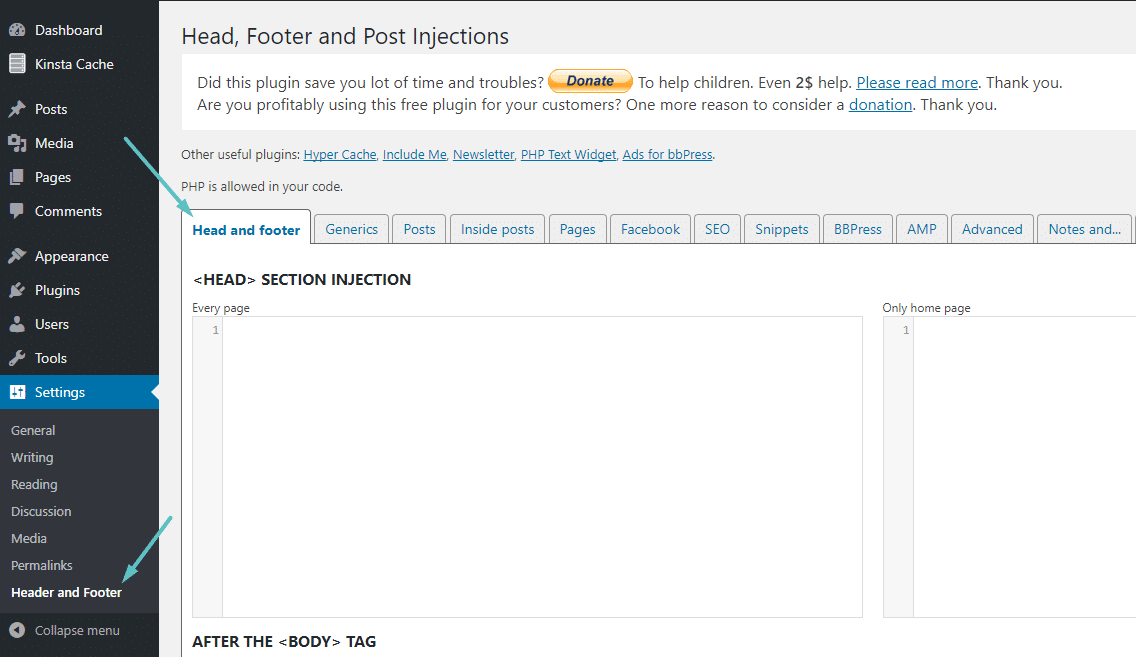
ในการแก้ไขส่วนหัวของหน้า WordPress คุณจะต้องเข้าถึงตัวแก้ไขหน้า ในการดำเนินการนี้ เพียงลงชื่อเข้าใช้ไซต์ WordPress ของคุณและไปที่หน้าที่คุณต้องการแก้ไข เมื่อคุณอยู่ในเครื่องมือแก้ไขหน้า คุณจะเห็นแท็บที่มีข้อความว่า "หัว" คลิกที่แท็บนี้และคุณจะสามารถแก้ไขส่วนหัวของหน้า WordPress ได้
วิธีเปลี่ยน Heade WordPress ของคุณ
แม้ว่าผู้ใช้ WordPress จะเพิ่มส่วนหัวไปยังไซต์ WordPress ของตนได้ง่ายๆ ผ่านปลั๊กอิน คุณยังสามารถเพิ่มส่วนหัวผ่านไฟล์ header.php ของธีมได้อีกด้วย ลงชื่อเข้าใช้ไซต์ WordPress ของคุณและไปที่เมนู "ลักษณะที่ปรากฏ" จากนั้นคลิก "เมนู" ในเมนูด้านซ้ายมือเพื่อเปลี่ยน เมนูส่วนหัว
ฉันจะแก้ไขธีมใน WordPress ได้อย่างไร
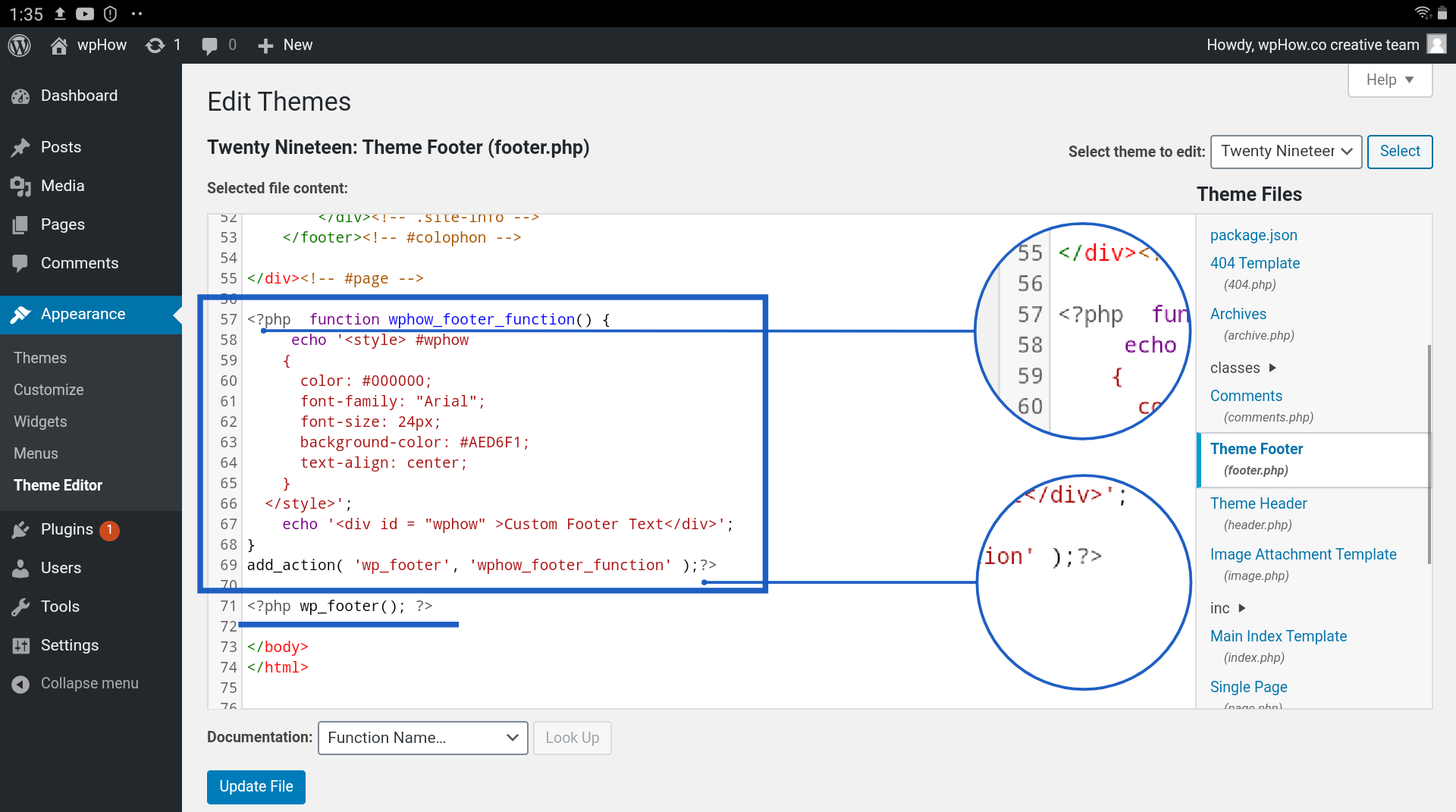
หากคุณต้องการแก้ไขธีมใน WordPress คุณสามารถทำได้โดยไปที่ส่วนลักษณะที่ปรากฏบนแดชบอร์ด WordPress ในส่วนลักษณะที่ปรากฏ คุณจะเห็นรายการธีมที่ติดตั้งบนไซต์ WordPress ของคุณ หากต้องการแก้ไขธีม ให้คลิกที่ธีมที่คุณต้องการแก้ไข
เนื้อหาของเว็บไซต์ปกติจะไม่เปลี่ยนแปลงหากคุณเปลี่ยนธีม คุณอาจต้องกำหนดค่าเมนูและพื้นที่วิดเจ็ตใหม่ แต่คุณจะไม่สูญเสียฟังก์ชันการทำงานใดๆ จากเมนูเหล่านี้ หากคุณใช้ฟังก์ชันเฉพาะสำหรับธีมของคุณ แทนที่จะเป็นปลั๊กอินหรือคอร์ของ WordPress คุณจะสูญเสียฟีเจอร์นี้ไปเกือบหมด ขั้นตอนแรกของคุณคือดาวน์โหลดและติดตั้งธีมใหม่บน WordPress.org หากคุณซื้อธีมพรีเมียมหรือมีไฟล์ ZIP คุณสามารถอัปโหลดได้โดยคลิกปุ่มอัปโหลดธีม ขั้นตอนที่สองคือการสร้างธีมใหม่โดยใช้เครื่องมือปรับแต่ง WordPress คุณสามารถใช้เครื่องมือปรับแต่งเพื่อดูไซต์ของคุณแบบสดๆ ก่อนเปิดใช้งานได้
หากคุณพบปัญหาใดๆ คุณสามารถใช้ตัวเลือกเมนูและวิดเจ็ตในเครื่องมือปรับแต่งได้ หลังจากที่คุณสร้างธีมใหม่เสร็จแล้ว ให้คลิกปุ่มเปิดใช้งาน และธีมใหม่ของคุณจะพร้อมใช้งาน เหลือเพียงให้คุณเพลิดเพลิน! หากคุณมีคำถามอื่น ๆ เกี่ยวกับธีม WordPress โปรดแสดงความคิดเห็น
วิธีอัปเดตธีม WordPress ของคุณ
ก่อนทำการเปลี่ยนแปลงใดๆ กับธีมที่คุณได้ติดตั้งไว้ คุณต้องแน่ใจว่าธีมนั้นเป็นเวอร์ชันที่ถูกต้องเสียก่อน ไปที่ WordPress Dashboard และคลิกที่แท็บ Updates เพื่อดูว่าคุณได้ติดตั้งธีมเวอร์ชันใด หากคุณมีธีมเวอร์ชันล่าสุด คุณจะเห็นข้อความแจ้งว่าอัปเดตแล้ว หากธีมเก่ากว่านั้น คุณจะเห็นข้อความแจ้งว่าได้รับการติดตั้งแล้ว
วิธีแก้ไขส่วนหัวบน WordPress
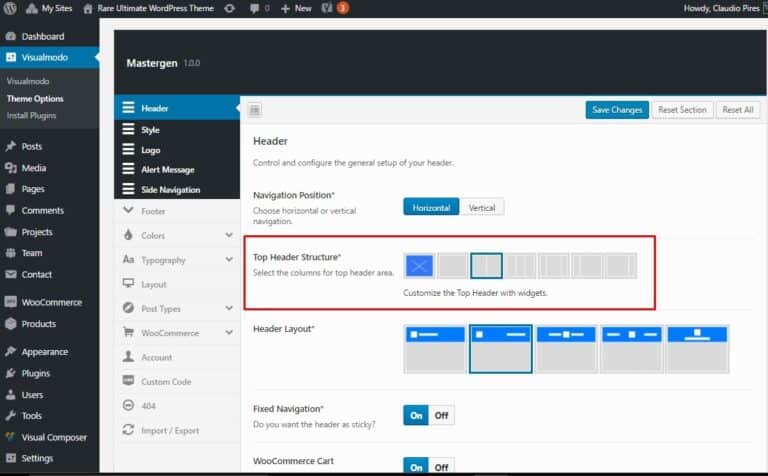
หากคุณต้องการเปลี่ยน ส่วนหัว ให้ ไปที่ ลักษณะที่ปรากฏ > ปรับแต่ง > ส่วนหัว เมื่อคลิกแท็บแถบด้านบนของส่วนหัว คุณสามารถดูแถบด้านบนทั้งหมดได้ เมื่อเปิดใช้งานแท็บแถบด้านบนของส่วนหัวแล้ว คุณสามารถเปลี่ยนแปลงเนื้อหาได้ ในส่วนเนื้อหาด้านซ้ายของแถบด้านบนส่วนหัวของคุณ คุณสามารถเลือกว่าจะเก็บอะไรไว้บ้าง
ส่วนหัวของเว็บไซต์แนะนำผู้ใช้ให้รู้จักกับเว็บไซต์ ส่วนหัวประกอบด้วยชื่อสำหรับเว็บไซต์ของคุณ เมนูการนำทาง วิดีโอ หรือรูปภาพ แถบค้นหา ปุ่ม และอื่นๆ ในส่วนต่อไปนี้ เราจะพูดถึงสามวิธีง่ายๆ ในการสร้าง ส่วนหัวที่กำหนดเอง ของ WordPress เมื่อเข้าสู่แดชบอร์ด WordPress คุณสามารถกำหนดค่าส่วนลักษณะที่ปรากฏ คุณจะเห็นแท็บต่างๆ ที่สามารถใช้เพื่อปรับแต่งส่วนหัวของเว็บไซต์ของคุณ Zakra เป็นหนึ่งในธีม WordPress ฟรีที่ดีที่สุดที่มีอยู่ในที่เก็บธีม WordPress หากคุณกำลังมองหาวิธีการติดตั้งธีม WordPress บทความของเรา 'วิธีการติดตั้งธีม WordPress' เป็นจุดเริ่มต้นที่ดี

หากคุณมีโลโก้ในไลบรารีสื่ออยู่แล้ว คุณสามารถเพิ่มได้โดยคลิกที่โลโก้ หากคุณต้องการอัปโหลดโลโก้ Retina หรือไอคอนเว็บไซต์ ให้ทำตามขั้นตอนนี้ ก่อนอัปโหลดไอคอนไซต์ โปรดอ่านข้อกำหนดของไซต์ก่อน ชื่อเรื่องและยัติภังค์ของเว็บไซต์ของคุณสามารถเปลี่ยนแปลงได้ เมื่อผู้ใช้คลิกที่รูปภาพในเวอร์ชัน Pro ของ Zakra Theme พวกเขาจะถูกนำไปที่หน้าเฉพาะได้ หากคุณมีวิดีโอที่มีขนาดเกิน 8MB คุณจะต้องอัปโหลดไปยัง YouTube และวางลิงก์ไปยังเครื่องมือปรับแต่งของคุณ แม้ว่าคุณจะมีวิดีโอในส่วนหัวอยู่แล้ว แนะนำให้ใส่รูปภาพด้วย
หากวิดีโอของคุณมีขนาดใหญ่กว่า 8MB คุณต้องอัปโหลดไปยัง YouTube หากต้องการลบวิดีโอนั้น ให้ลบลิงก์ออกจากช่อง คุณยังสามารถเปลี่ยนแปลงวิดีโอส่วนหัวของ WordPress ได้โดยคลิกปุ่ม 'เปลี่ยนวิดีโอ' ใน Zakra คุณสามารถใช้เครื่องมือปรับแต่งเพื่อเพิ่มเมนูในส่วนหัวของคุณได้ คุณสามารถเพิ่มองค์ประกอบวิดเจ็ตในแถบด้านข้าง ส่วนท้าย และพื้นที่ที่กำหนดของเว็บไซต์ได้โดยการลากและวาง สำหรับ Zakra ด้านซ้ายและด้านขวาของหน้าคือตำแหน่งส่วนหัว กล่าวคือ มีตัวเลือกส่วนหัวมากมายสำหรับธีม เช่น ColorMag (ธีมนิตยสาร) Flash (ธีมธุรกิจ) และ eStore (ธีม WooCommerce) ปลั๊กอิน WPCode เป็นปลั๊กอิน WordPress ที่ยอดเยี่ยมที่ให้คุณแก้ไขส่วนหัวโดยไม่ต้องเขียนโค้ด
ด้วยเหตุนี้ คุณจึงเปลี่ยนส่วนหัวของเว็บไซต์ ตลอดจนเนื้อหาและส่วนท้ายได้อย่างง่ายดายด้วยสคริปต์/โค้ดนี้ คุณสามารถใช้ตัวสร้างเพจที่ดีที่สุดบางตัว เช่น Elementor, Beaver Builder หรือ Weebly ได้ ส่วนหัวเป็นข้อมูลเกี่ยวกับการนำทางของไซต์ อาหารเรียกน้ำย่อย และความประทับใจแรกพบ และเป็นมากกว่าแค่การนำทาง ส่วนหัวที่ดีจะลดอัตราตีกลับของเว็บไซต์ของคุณในขณะที่ทำให้ผู้เยี่ยมชมกลับมาดูอีก ตัวเลือกการแบ่งปันทางสังคมจะรวมอยู่ในส่วนหัวของคุณด้วย ด้วยเหตุนี้ คุณจึงสามารถแก้ไข โค้ดส่วนหัว เพื่อสร้างส่วนหัวของ WordPress ที่กำหนดเองได้
แก้ไขส่วนหัวของปลั๊กอิน WordPress
มีปลั๊กอินหลายตัวที่ให้คุณแก้ไขส่วนหัวของ WordPress ได้ ปลั๊กอินเหล่านี้บางตัวฟรี ในขณะที่ตัวอื่นๆ จะได้รับเงิน ปลั๊กอินที่คุณเลือกจะขึ้นอยู่กับความต้องการและงบประมาณของคุณ หากคุณต้องการปลั๊กอินฟรี คุณสามารถลองใช้ Header Footer Elementor ปลั๊กอินนี้ให้คุณแก้ไขส่วนหัวและส่วนท้ายของคุณด้วยโปรแกรมแก้ไขภาพ คุณสามารถเพิ่มและลบองค์ประกอบ เปลี่ยนสีและแบบอักษร และอื่นๆ หากคุณยินดีจ่ายไม่กี่ดอลลาร์ คุณสามารถลองใช้ตัว สร้างส่วนหัว สำหรับ WordPress ได้ ปลั๊กอินนี้มีอินเทอร์เฟซแบบลากและวางสำหรับสร้างส่วนหัวที่กำหนดเอง คุณยังสามารถใช้เพื่อสร้างเค้าโครงประเภทอื่นๆ เช่น ส่วนท้าย แถบด้านข้าง และอื่นๆ
เพื่อให้โดดเด่นกว่าคนอื่น คุณควรรู้วิธีสร้างส่วนหัวที่กำหนดเองของ WordPress ส่วนหัวของเว็บไซต์ WordPress เป็นองค์ประกอบสากลที่ปรากฏในบทความและหน้าทั้งหมดบนเว็บไซต์ ชุดรูปแบบจำนวนหนึ่งประกอบด้วยคุณลักษณะที่ช่วยให้คุณสามารถเพิ่มสไตล์ ข้อความ หรือรูปภาพของคุณเองลงในส่วนหัวได้ สามารถบรรลุเป้าหมายนี้ได้หลายวิธี ตัวเลือกที่ดีที่สุดของคุณในการเข้าถึงหรือแก้ไขส่วนหัวของ WordPress จะแตกต่างกันไปตามปัจจัยต่างๆ ด้านล่าง ฟังก์ชันส่วนหัวจะอยู่ภายในไฟล์ header.php ในขณะที่โค้ดลักษณะและลักษณะที่ปรากฏอยู่ในไฟล์ style.css ธีมส่วนใหญ่อนุญาตให้คุณแก้ไขได้โดยเลือกลักษณะที่ปรากฏ
อีกทางเลือกหนึ่งคือการแก้ไขโค้ดของไฟล์ธีมของคุณโดยตรง โฆษณา Masthead ส่วนหัวแบบอินไลน์ และป้ายกำกับอื่นๆ จะใช้เป็นครั้งคราวแทนธีม WordPress นอกจากนี้ยังสามารถแก้ไขไฟล์ header.php ได้หากจำเป็น ส่วนหัวและส่วนท้ายของแทรก เป็นปลั๊กอินฟรีและเป็นที่นิยมซึ่งใช้บ่อย นอกจากนี้ คุณสามารถใช้ปลั๊กอิน WordPress ระดับพรีเมียมได้ เช่น Popping Sidebars คุณสามารถแก้ไขไฟล์ header.html ได้โดยตรงจากแดชบอร์ดของคุณโดยใช้ Theme Editor เมื่อใช้ปลั๊กอิน เช่น ส่วนแทรกส่วนหัวและส่วนท้าย หรือแถบด้านข้างที่ปรากฏขึ้น คุณสามารถเพิ่มข้อความโดยไม่ต้องแก้ไขไฟล์ธีมของคุณ
คุณสามารถสร้าง ภาพส่วนหัว ของคุณเองในธีม WordPress เริ่มต้นที่หลากหลายโดยใช้เครื่องมือปรับแต่ง หากธีมของคุณไม่มีส่วนหัวที่กำหนดเอง คุณสามารถใช้ปลั๊กอิน เช่น ส่วนหัวที่ไม่ซ้ำ หรือรูปภาพส่วนหัว WP ด้วยเหตุนี้ คุณสามารถสร้างภาพส่วนหัวที่กำหนดเองในแต่ละหน้าเว็บได้โดยใช้ปลั๊กอิน WordPress ตัวใดตัวหนึ่งเหล่านี้ แม้ว่าไม่ควรมีความแตกต่างระหว่างส่วนหัวของ WordPress แต่ส่วนหัวแต่ละอันมีจุดประสงค์เฉพาะ เนื้อหาบนไซต์ของคุณแสดงให้เห็นว่าเนื้อหาเกี่ยวกับอะไร ทำให้สร้างความประทับใจแรกพบที่ยอดเยี่ยม
